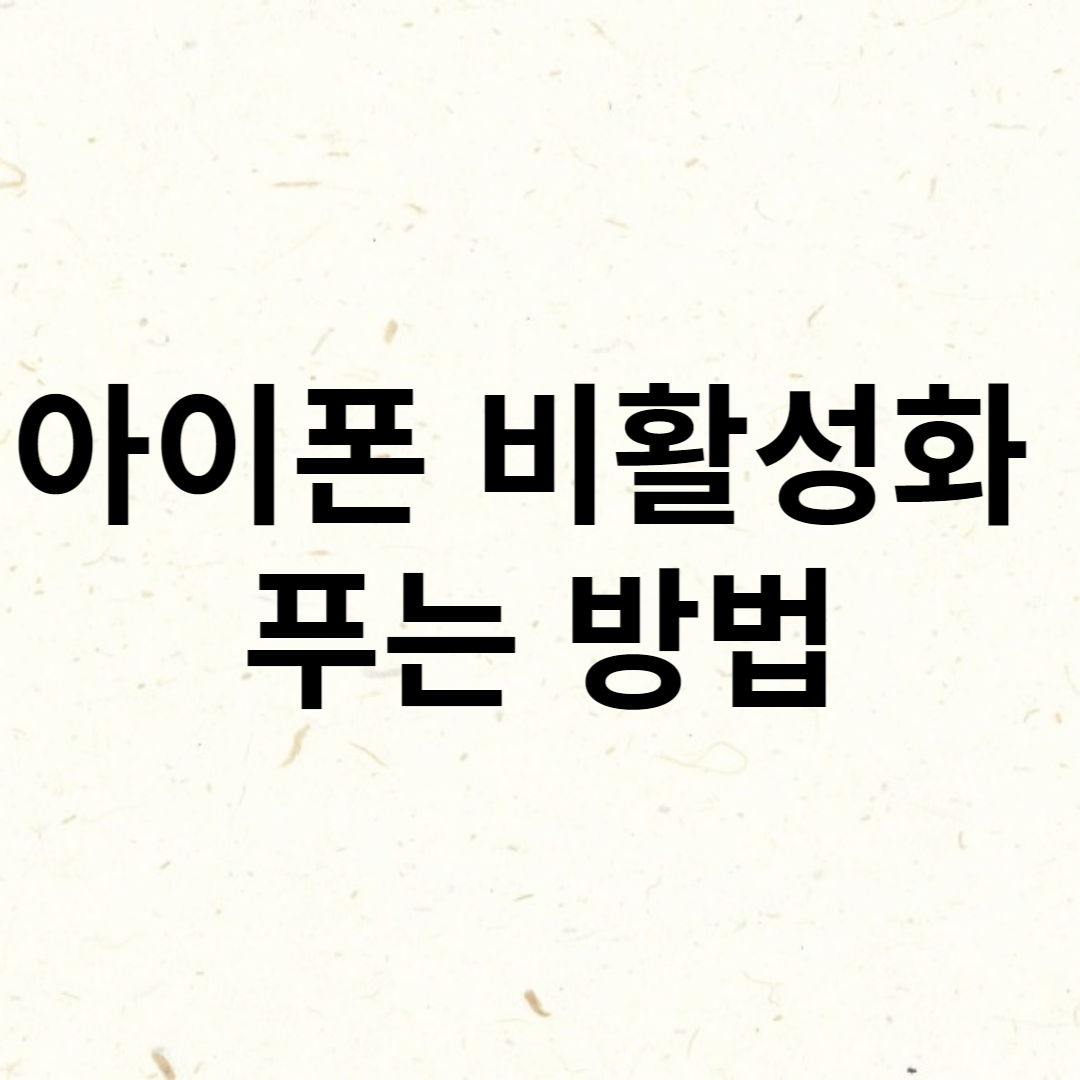
아이폰 비활성화 푸는 방법
아이폰이 비활성화가 되는 경우는 다양하게 있습니다.
비밀번호를 잊어버려서 잘못 누르고 계속 연속적으로 틀렸을 경우에
비활성화가 되기 마련입니다.
아이폰 비활성화에 걸린 경우 상당히 번거롭습니다.
무조건 비활성화를 푸는 것인데요.
혹시나 아이폰이 비밀번호로 비활성화되지않고
다른 이유로 비활성화되었다면 아래를 확인해보세요
Apple ID가 잠겨 있거나 비활성화된 경우
사용자 본인이나 다른 사람이 암호 또는 기타 계정 정보를 여러 번 잘못 입력한 경우
계정에 대한 접근 권한을 다시 얻는 방법 알아보기
보안상의 이유로 계정이 비활성화 된 경우
다음 메시지 중 하나가 표시되는 경우 보안을 위해 Apple ID가 자동으로 잠겨 모든 Apple 서비스에
로그인할 수 없게 됩니다.
1.보안상의 이유로 이 Apple ID가 비활성화되었습니다.
2.보안상의 이유로 계정이 비활성화되었으므로 로그인할 수 없습니다.
3.보안상의 이유로 이 Apple ID가 잠겼습니다.
접근 권한을 얻으려면 다시 암호를 재 설정 해야합니다.
아이폰 복구하기
아이폰을 복구하기 위해서는 우선 컴퓨터와 컴퓨터와 아이폰을 연결할 usb to 라이트닝이 필요합니다.
애플PC의 경우에는 파인더로 손쉽게 진행할 수 있으며
윈도우PC 데스크탑 같은 경우에는 아이튠즈 프로그램을 설치하여서 진행이 가능합니다.
과거의 아이폰마다 디자인이 다르고 홈버튼의 유무가 있기 때문에
복구모드에 진입하는 방식이 각자 다릅니다.
보통 아이폰 기기의 전원을 OFF한 다음에 측면에 있는 버튼을 누른 상태에서
케이블을 핸드폰(PC에 연결한 상태)에 연결을 합니다.
아이폰6S이전 기종같은 경우에는 홈 버튼과 전원 버튼을 동시에 누르고 있다가
화면에 아이튠즈 아이콘이 나온다면 손가락을 떼어서 복구모드로 들어갑니다.
아이폰7 기종같은 경우에는 전원 버튼과 볼륨 낮추기 버튼을 동시에 누르고 있다가
화면에 아이튠즈 아이콘이 나온다면 손가락을 떼어서 복구모드로 들어갑니다.
아이폰 8과 X의 기종은 볼륨을 올리기 버튼을 누르고있다가 뗸 후에 볼륨을 내리기 버튼을 눌렀다가 뗀 후에
전원 버튼을 누르고 화면에 아이튠즈 아이콘이 나온다면 손가락을 떼어서 복구모드로 들어갑니다.
복구창이 나오게되면 복구가 진행이 됩니다.
복구는 바로 되는 것이 아니라 일정시간이 소요가 되며
복구과정에서 데이터는 모두 삭제가 됩니다.
중요한 데이터가 있는지 확인을 하고 복구모드에 진입을 해야합니다.
따라서 미리 백업을 해놓는게 좋습니다.
아이클라우드로 백업을 하는게 간편하고 좋기 때문에 아이클라우드 백업을 추천합니다.
아이클라우드의 연동은 다른 애플기기를 통해서 또는 아이클라우드의 홈페이지에서 로그인하여 확인할 수 있습니다.
'정보 모두보기' 카테고리의 다른 글
| 유튜브 프리미엄 가족 요금제 알아보기 (0) | 2022.09.05 |
|---|---|
| 유튜브 뮤직 가격 알아보기 (0) | 2022.09.04 |
| 인스타그램 계정 삭제하는 방법 (0) | 2022.09.02 |
| 근로장려금 조기지급 알아보기 (0) | 2022.09.01 |
| 유심칩 빼는 방법 알아보기 (0) | 2022.08.31 |